오래된 iPhone은 온라인 커뮤니케이션을 즐기기 위해 찾는 것 외에 다른 방법이 없을 때까지 어수선해 보입니다. 존재하지 않는 오래된 네트워크를 지원할 가능성이 있습니다. 에 대한 정보를 검색해야 하는 방법입니다. 오래된 iPhone을 잠금 해제하는 방법 여전히 서비스를 즐길 수 있습니다. 국가마다 셀룰러 네트워크가 다릅니다. 또한 일부는 짧은 시간 동안 사업을 운영하고 다른 프랜차이즈 또는 프랜차이즈로 벤처를 선택합니다. 이러한 경우 잠긴 iPhone이 남습니다.
당신은 그들을 버릴 필요가 없습니다. 원하는 셀룰러 네트워크를 사용하도록 여는 방법에는 여러 가지가 있습니다. 이 기사의 끝에서, 다른 네트워크에서 사용하기에 이상적인 개방형 iPhone을 가질 수 있도록 이에 대한 지식을 갖추게 될 것입니다. 웹 사이트를 읽고 답을 찾을 수 있습니다.
컨텐츠 가이드 1부: 내 기존 iPhone이 SIM이 잠겨 있는지 또는 잠금 해제되어 있는지 확인하는 방법은 무엇입니까?2부: 다른 이동통신사를 사용하기 위해 기존 iPhone을 잠금 해제할 수 있나요?3부: 고객 관리 지원을 사용하여 기존 iPhone 잠금 해제4부: 비밀번호 없이 오래된 iPhone을 잠금 해제하는 방법 [베스트]결론
1부: 내 기존 iPhone이 SIM이 잠겨 있는지 또는 잠금 해제되어 있는지 확인하는 방법은 무엇입니까?
몇 년 전에 사용했던 오래된 iPhone이 있습니다. 가능성이있다; 당신은 그것이 잠겨 있고 원하는 잠겨 있는지 잠금 해제되어 있는지 확인. 그러나 iPhone이 특정 네트워크에 잠겨 있는지 여부를 쉽게 알 수 있는 방법은 다른 네트워크를 포함하는 것입니다. YES 카드. 가지고 있을 때 가능합니다. 그렇지 않다면 최선의 선택은 무엇입니까? iOS 버전 14 이상이 설치된 iPhone에는 iPhone이 잠겨 있는지 여부를 알 수 있는 새로운 기능이 있습니다. 휴대전화가 오래되었다는 것을 알면 휴대전화의 잠금을 해제하는 방법을 아는 경향이 있으며 그 방법은 다음 단락에 나와 있습니다.
- 설정 메뉴로 이동합니다.
- 일반 클릭
- 정보를 클릭하고 스크롤 드롭다운 메뉴에서 캐리어 잠금을 선택합니다.
- 읽는다면 SIM 없음 제한, 걱정할 필요가 없습니다
- 읽는다면 YES 잠겨 있으면 iPhone이 셀룰러 네트워크에 잠겨 있습니다.
후자는 제한 없이 국제적으로 사용하기 위해 오래된 iPhone의 잠금을 해제하는 방법을 배우게 합니다.
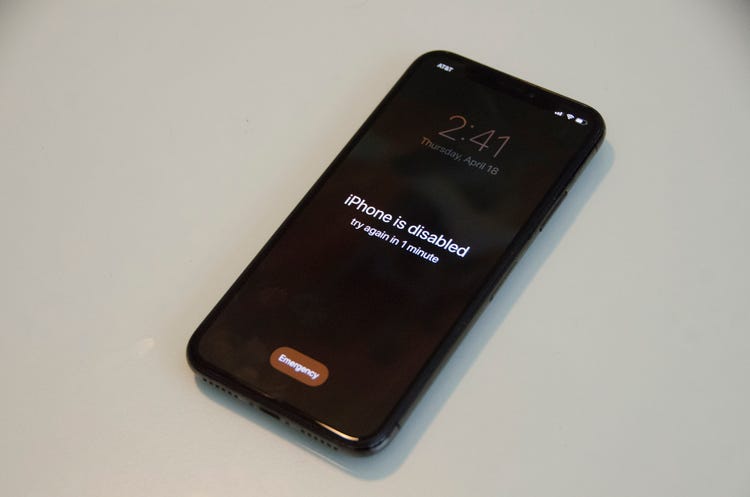
2부: 다른 이동통신사를 사용하기 위해 기존 iPhone을 잠금 해제할 수 있나요?
소프트웨어 개발자는 오래된 iPhone의 잠금을 해제하는 방법에 대해 다양한 방법을 고안합니다. 동시에 물리적으로 또는 원격으로 잠그거나 잠금 해제할 수도 있습니다. 애플 기기는 툴킷 보안 매개변수가 최고입니다. 그러나 이것은 암호를 잊어버리고 장치를 잠금 해제하려는 경우에도 단점이 될 수 있습니다.
또한 새 소유자는 원래 소유자의 세부 정보가 여전히 있을 수 있으므로 iPhone에 액세스하는 데 몇 가지 문제가 있을 수 있습니다. 이것들은 모두 다양한 툴킷 iPhone을 새로 구입한 것처럼 복원할 수 있습니다. 필요한 경우에만 정보를 백업하면 됩니다. 그렇지 않은 경우 프로세스를 계속합니다. 다음 단계를 설명하는 이 문서의 4부를 살펴보세요. Apple ID 잠금 해제 아이폰을 사용하려면.
3부: 고객 관리 지원을 사용하여 기존 iPhone 잠금 해제
Apple은 하루 24시간 연중무휴로 고객을 위한 최고의 고객 관리 지원을 제공합니다. 이는 짧은 시간 내에 고객 문제를 정렬하는 데 도움이 됩니다. 그들은 해결 배열 몇 분 안에 나오는 주제. 고객 지원 시스템에는 이메일, 전화 지원 및 라이브 채팅 지원이 포함됩니다. 오래된 iPhone의 잠금을 해제하는 방법이 궁금하십니까? 고객 서비스 담당자가 귀하를 위해 있습니다. 이전 iPhone의 서비스를 즐기는 절차는 다음과 같습니다.
- 전화 네트워크 iPhone에서 지원되는 이동통신사.
- 모든 조건 충족 확인 후 잠금 해제 요청 잠금을 해제 기타 요건
- 잠금 해제 양식이 귀하의 이메일로 전송됩니다
- 작성하여 함께 보내주세요. 필요한 세부 정보
영업일 기준 1일 이내에 열려 있는 iPhone을 갖게 됩니다. 확인을 위해 XNUMX부에서 설명한 단계를 사용합니다.
현재 SIM 카드를 제거하고 장치 활성화를 위해 새 SIM 카드를 삽입하거나 iPhone을 백업하고 오래된 iPhone을 사용하도록 복원하십시오. iPhone을 복원하는 적절한 단계를 보려면 계속 읽으십시오.
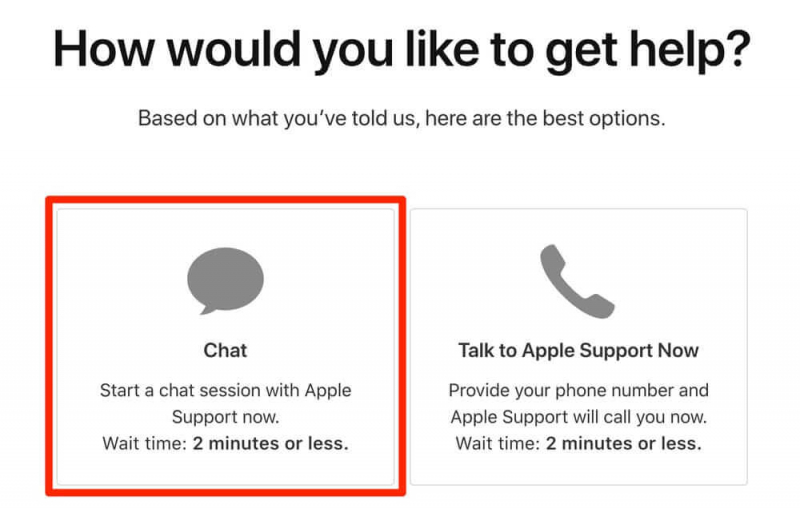
4부: 비밀번호 없이 오래된 iPhone을 잠금 해제하는 방법 [베스트]
다음과 같은 타사 툴킷 iOS 언 락커 Apple 장치 잠금 해제 기능을 지원합니다. 이 강력한 디지털 솔루션은 세 가지 모드에서; 암호 잠금 해제, Apple ID 잠금 해제 및 화면 시간 관리. 원스톱 응용 프로그램을 사용하면 오래된 iPhone의 잠금을 해제하고 중단 없이 기능을 계속 즐길 수 있습니다.
응용 프로그램을 사용하여 원하는 암호를 만들 수 있습니다. 비밀번호 유형에는 제한이 없습니다. Face ID 암호, 패턴 또는 숫자 암호가 포함된 모든 것이 작동할 수 있습니다. 이 툴킷을 사용하면 제한 없이 iOS 기기를 완전히 제어할 수 있습니다. 또한 무제한으로 액세스 할 수 있습니다. 애플 ID iCloud 설정을 포함한 기능.
솔루션은 로그인 기능을 관리하기 위해 이전 Apple ID가 필요하지 않습니다. 모드를 사용하면 이전 Apple ID가 쓸모없게 되므로 아무도 원격으로 세부 정보를 조작하여 iPhone에 액세스할 수 없습니다. iTunes와의 통합은 툴킷에 다른 기능 중에서 백업을 관리할 수 있는 더 많은 기능을 제공합니다. 이것은 오래된 iPhone의 잠금을 해제하는 방법을 찾을 때 사용하는 응용 프로그램입니다.
관심 분야는 Apple ID 제거 모드입니다. 따라야 할 단계는 다음과 같습니다.
- 다운로드, 실행 및 설정 iOS 언 락커
- 선택 사과를 제거하십시오 ID 모드
- 연결하기 USB 케이블을 사용하여 컴퓨터에 오래된 iPhone
- 신뢰 계약을 수락하여 컴퓨터 신뢰
- "스타트" Apple ID를 시작하려면 제거 방법
- 내 iPhone 찾기가 기기에서 활성화되어 있으면 제거 자동화되어 있습니다. 그렇지 않다면
- 다시 쓰기 모든 설정 이전 iPhone에서 설정> 일반> 재설정> 모두 재설정을 클릭하여 설정 암호를 사용하여 확인합니다.

단, iOS 11 이상 버전에서는 XNUMX단계 인증을 설정을 통해 활성화해야 합니다. Apple ID>비밀번호 및 보안
위의 확인 후 입력 "0000" 잠금 해제 코드로 입력하고 인증을 확인합니다.
장치 세부 정보를 확인하고 시작을 클릭하여 관련 펌웨어 패키지를 다운로드합니다.
몇 분 동안 기다리십시오. iCloud에 계정 및 Apple ID 삭제를 통해 새 계정을 설정할 수 있습니다.
사람들은 또한 읽습니다iPhone 5S의 잠금을 해제하는 방법: 단계별 지침iPhone 비밀 번호 분실 - iPhone 비밀 번호 잠금 해제 방법
결론
이 시점에서 몇 가지 옵션이 있으므로 오래된 iPhone의 잠금을 해제하는 방법은 걱정할 필요가 없습니다. 우리는 세 가지 옵션에 대해서만 논의했지만 웹 시장에는 탐색해야 할 몇 가지 다른 옵션이 있습니다.
선택 방법은 사용자의 재량에 따르며 이러한 원인을 지원하는 타사 도구는 여러 가지이며 모두 장단점이 있습니다. 부가 가치 기능 덕분에 우리는 iOS Unlocker가 최고이기 때문에 오직 iOS Unlocker에 대해서만 논의했습니다. 또한 잠금 해제 기능의 간편함도 즐길 수 있습니다. 더 많은 옵션을 탐색하고 지혜를 사용하여 올바른 결정을 내리십시오.
Rosie 작성
최종 업데이트 : 2022 년 03 월 24 일